系统:PC
日期:2024-04-19
类别:杂类工具
版本:v7.14
游侠对战平台官方版是一款功能全面、资源丰富的单机游戏联机平台,软件将为玩家带来各式各样的免费单机游戏资源下载,同时包含了局域网联机功能,无论是我的世界、魔兽争霸3、饥荒、逃离后室这些热门单机都可以在这里小伙伴们联机畅玩,感兴趣的朋友,快来下载吧。
游侠对战平台软件提供了一个非常方便的局域网房间区域,只需要在同一个房间下就可以通过虚拟IP进行联机,无需考虑网络不稳定等问题,非常方便哦。
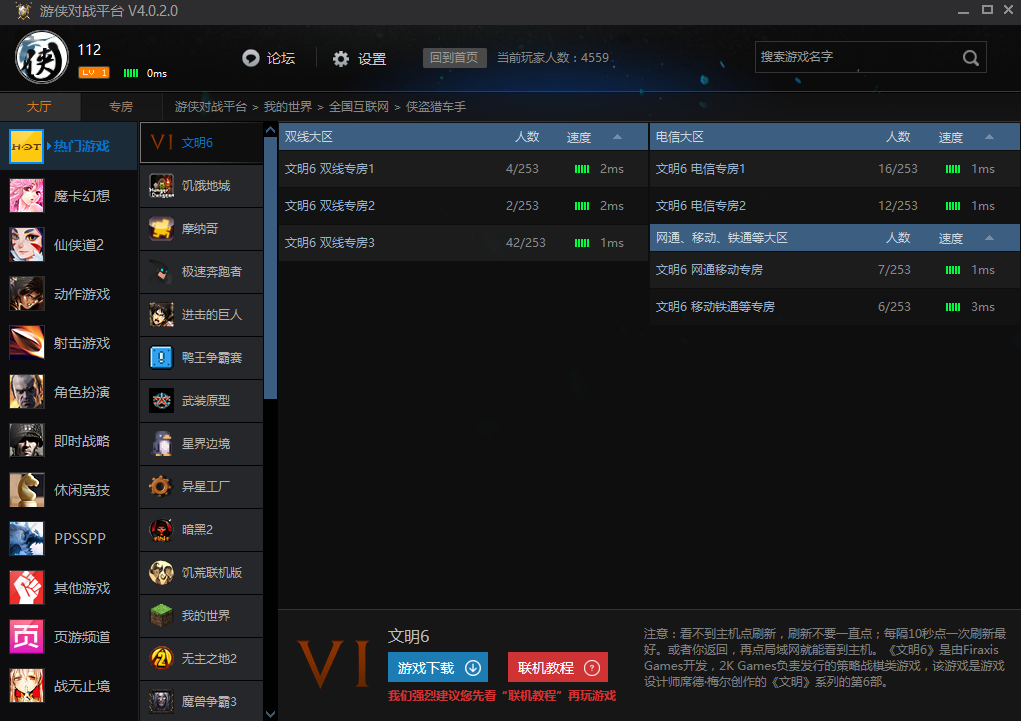
最全的支持
支持所有热门对战单机游戏,如:无主之地2,火炬之光2,黑道圣徒3,死亡岛,地牢守护者等。
最快速的更新
凭借游侠网的技术实力,每周都会增加一定数量的对战游戏。当一款热门大作发布后,平台也会在最短的时间内上架,提供对战支持。
最丰富的交流
只需论坛帐号即可登录对战平台,与论坛好友实现联机游戏、等级、勋章,游戏战绩会同步分享到论坛。
最精彩的后续
完善的成就系统、战队系统、师徒系统将陆续开放,敬请期待。同时后期平台将会支持模拟器游戏对战。
1、首先在该页找到“下载地址”处,选择任意地址开始选择。将【游侠对战平台】软件包下载至本地后双击解压找到.exe格式程序并双击运行。如下图:我们有两种安装方式可选择。
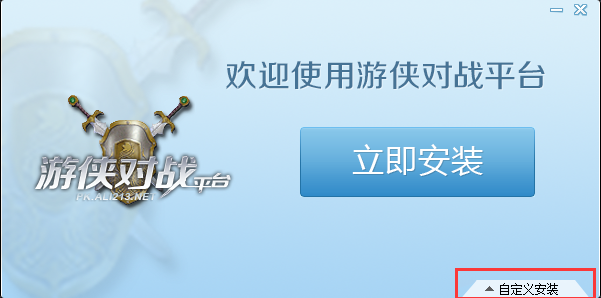
2、第一种:选择默认安装,直接单击【立即安装】即可开始安装。第二种选择自定义安装,单击【自定义安装】进入到自定义安装界面设置。
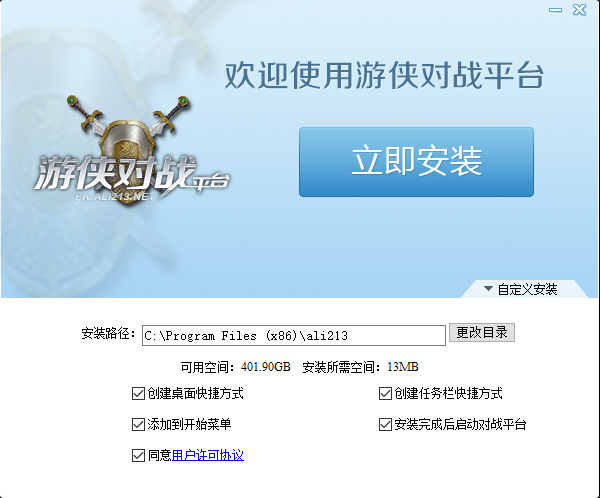
3、进入到游侠对战平台的自定义安装界面后我们可以选择设置该软件的安装路径,单击【更改目录】即可设置成功。还有几项选择小伙伴们可根据自己需求勾选安装。
创建桌面快捷方式/创建任务栏快捷方式/添加到开始菜单这三项都是为了方便下次打开游侠对战平台所设。其他两项中用户协议是必选项,不选是不支持继续安装的哦。
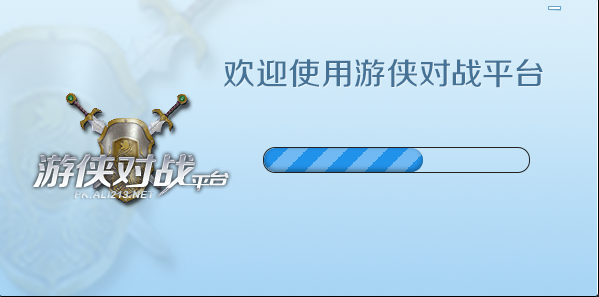
4、以上信息都设置完毕将进入到游侠对战平台的安装进度条界面,在这个界面我们只需要耐心等待即可。

5、最后,游侠对战平台安装完毕,单击【完成】按钮即可关闭该界面。
1.首先是需要我们将已安装好的游侠对战平台双击打开,然后会出现游侠对战平台的登录界面,在这个界面里我们根据提示输入相应的账号密码单击【登录】按钮即可登录。
提示:如果你希望下次打开该软件自动登录可以勾选记住密码和自动登录两个选项。
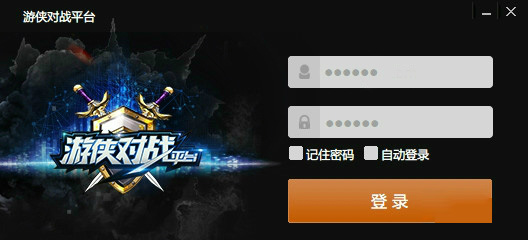
2.如果你还没有游侠对战平台的账号,单击【注册】按钮申请新的账号即可。如果你忘记了游侠对战平台账号的密码,可以在【忘记密码】处根据提示进行找回。如果你只是简单浏览观看可以选择【游客登录】按钮哦。
3.小伙伴正常登陆游侠对战平台后,可以在左上角处进入到用户中心修改自己的账户信息哦。不过游侠官方设置的是不允许修改修改头像与名称的哦。游客身份进来的小伙伴们是可以修改名字滴。
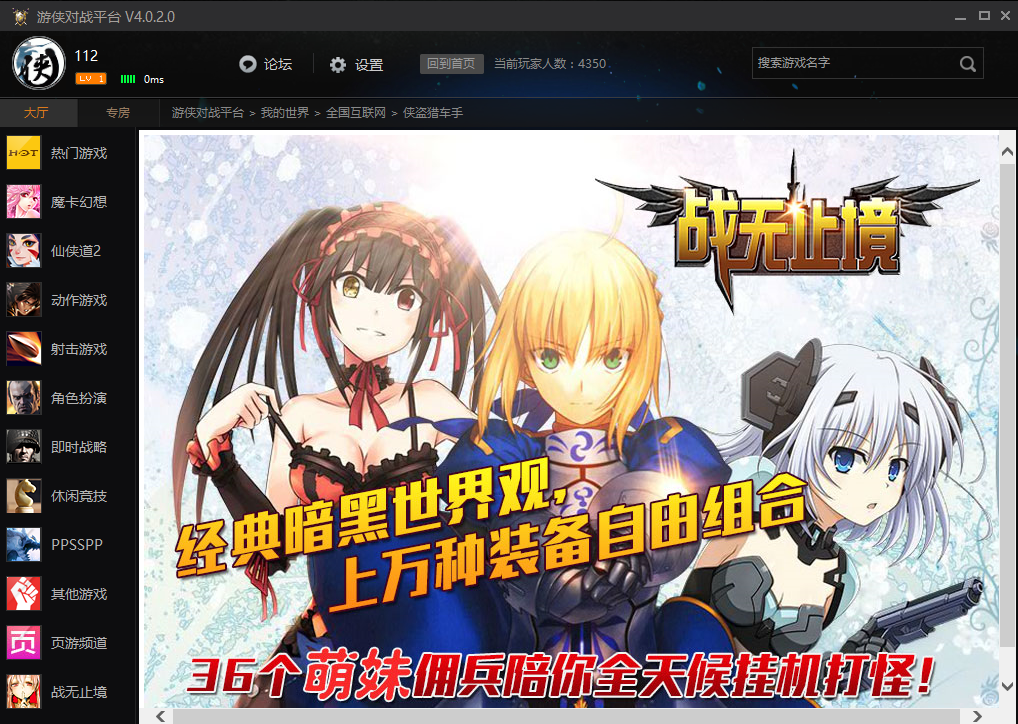
1.首先我们登陆了游侠对战平台,然后我们在平台里选择任意游戏开始创建房间。如:小编这里以饥荒游戏联机版为例,然后选择双线专房1,小伙伴们再选择的时候选择网络状态速度绿色的为佳。对了,再看一下人数,选择不要太多人的房哦。选完后就可以进入房间了。
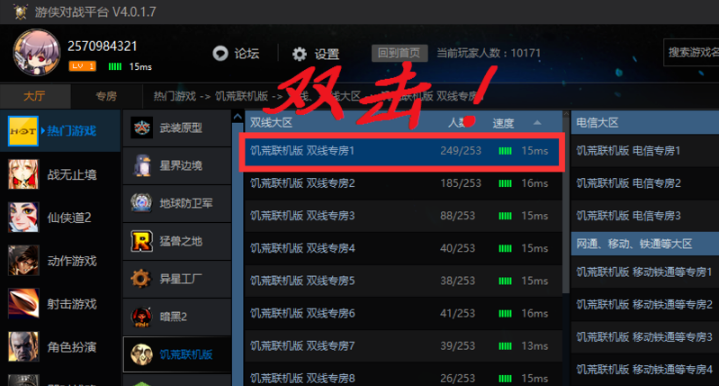
2.选择完房间后,我们可以单击【设置】按钮,设置游戏开始的文件然后单击【开始游戏】即可体验游戏了。加入游戏房间后小伙伴们将自己的好友添加进来即可开始联机玩游戏了。
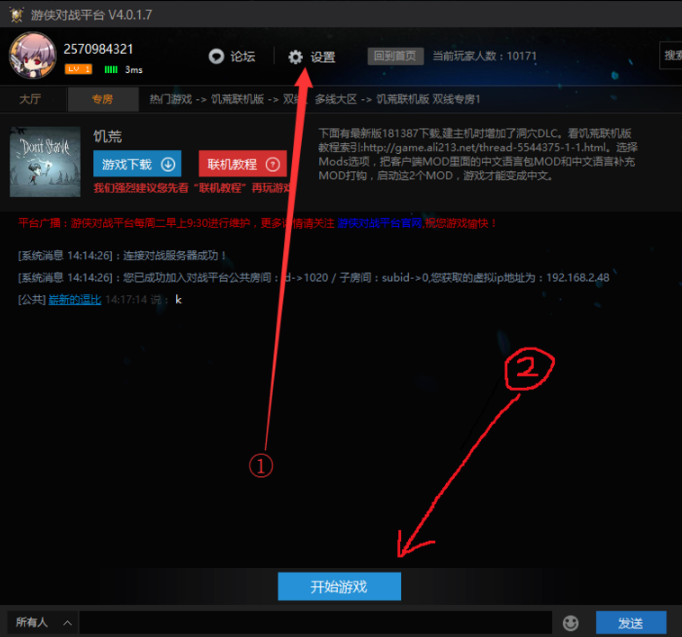
游侠对战平台只能局域网联机吗?
游侠对战平台不仅支持局域网联机,还可以实现互联网联机。该平台提供虚拟局域网功能,使得即使玩家处于非局域网环境下也能进行游戏联机。这对于那些原本支持局域网联机的游戏,如《文明6》和《英雄无敌3》,来说尤为有用。玩家可以通过游侠对战平台创建房间并邀请其他玩家加入,进行游戏联机。
热门推荐
更多版本

游侠对战平台破解版最新95.5MB杂类工具v7.14
查看
游侠对战平台正式版下载95.5MB杂类工具v7.10
查看
游侠对战平台免费会员版95.5MB杂类工具v7.14
查看相关应用
实时热词
评分及评论
点击星星用来评分